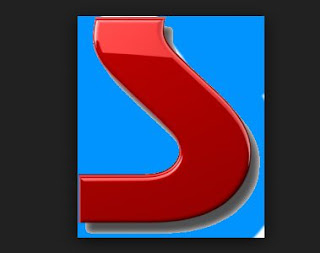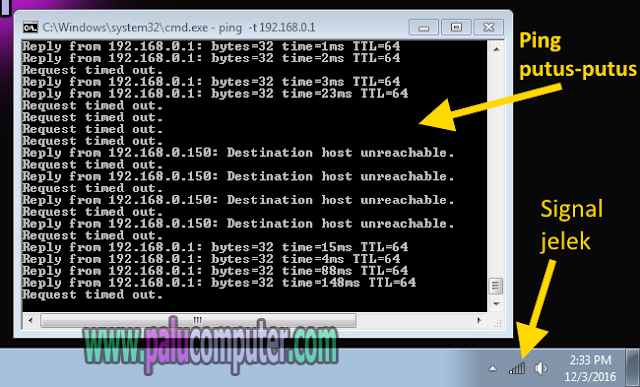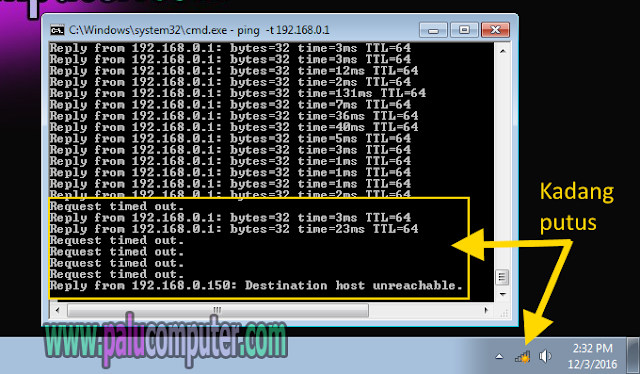Sungguh miris keadaan saya sekarang ini. Sudah kembali pulang kampung, signal modem susah, eh, sekarang malah modemnya rusak total. Lagi-lagi, mungkin ini ujian dari Allah.
Ini adalah modem kesayangan, yang saya beli beberapa tahun lalu saat saya mulai kerja kembali di kota palu.
Modem inilah yang menjembatani saya supaya terhubung ke internet, siang dan malam, pagi dan sore hari sampai saya berhasil mendapatkan duit dari internet.
Sungguh sayang kan, kalau dia harus rusak, padahal meskipun sampai kelihatan tua akan tetap saya pakai. Sebab ini adalah modem yang cukup bersejarah bagi saya. Yah, tapi mau di apa lagi, kalau sudah waktunya ya bakalan rusak juga.
Sekarang akhirnya karena tidak bisa online pakai modem fodafone ini lagi, saya pun harus ke warnet kalau mau online. Tapi Alhamdulillah, sekarang di kecamatan sausu sudah ada warnet baru lagi, yaitu warnet teman saya sendiri.
Meskipun harus keluar uang tapi masih bersyukur, karena warnet teman ini setiap hari buka. Tidak seperti warnet yang dulu-dulu saya pakai untuk merintis penghasilan di internet. Hari ini buka, besok tutup, lusa buka, sore tutup lagi hedeh..
Sobat, mungkin saya jadi lebih jarang membuat tulisan lagi. Selain karena faktor kesehatan yang belum pulih, tentunya ke warnet ini juga tidak bakalan bisa setiap hari. Soalnya warnet di kecamatan cukup jauh juga. Maksudnya cuma 3 KM sih jaraknya, tapi karena saya juga masih sering pusing kalau naik motor, jadinya saya cuma bisa 3 hari sekali ke warnetnya, atau mungkin seminggu sekali.
Itu pun kalau ke warnet tidak selalu mempublikasikan tulisan. Karena saya sekarang agak lebih fokus mengembangkan channel youtube saya. Supaya penghasilannya semakin hari semakin meningkat.
Lumayan, kan bisa buat beli jajan anak saya hehehe..
Apakah sobat juga masih online di warnet? Kalau iya, sabar ya, berarti kita senasib dan sepertjuangan. Insya Allah akan ada waktu di mana kita bisa membeli modem baru, dan sukses bersama.. Semangat.. :)